win10分辨率无法修改怎么办|win10分辨率无法修改的解决方法
一般情况下,win10正式版分辨率都是默认设置好的,不少用户想要自定义设置分辨率,让屏幕亮度变得更清晰。遇到win10分辨率无法修改的问题怎么办?分辨率修改不了是因为没有安装显卡驱动造成的,下面看看具体解决方法。
具体方法如下:
1.进入win10桌面,鼠标右键“此电脑”图标,选择属性打开。
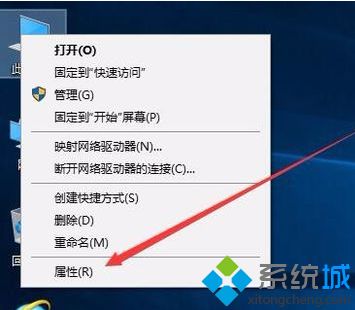
2.在新出现的界面的左侧点击“设备管理器”打开。
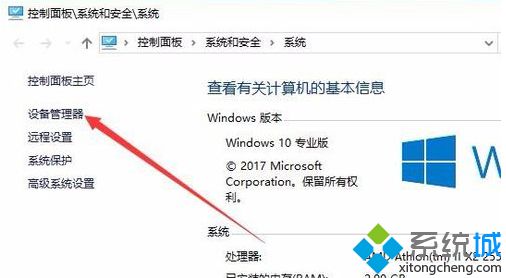
3.在设备管理器界面中点击“显示适配器”,然后我们就可以看到显卡的相关驱动程序。
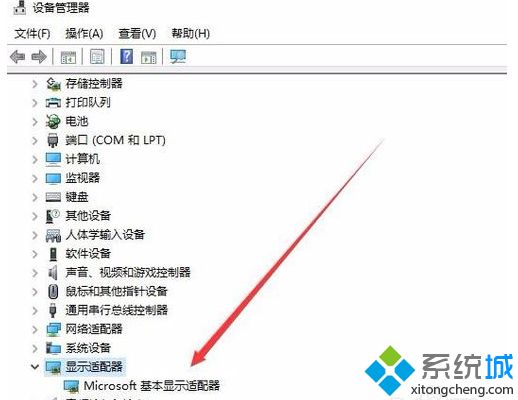
4.鼠标右键驱动程序,选择“更新驱动程序”,进入下一步。
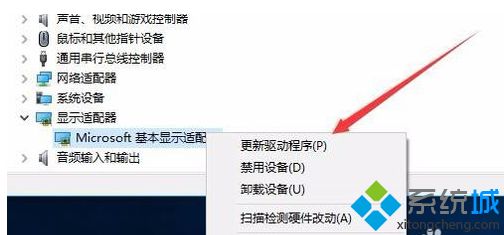
5.在弹出的更新选项中点击“浏览我的计算机以查找驱动程序软件”,进入下一步。
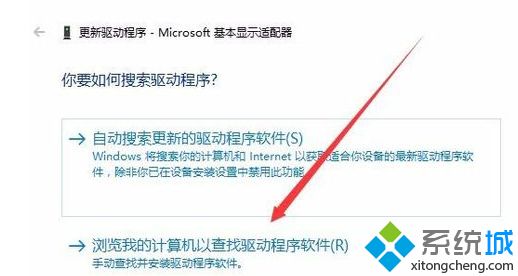
6.在弹出的界面中点击“浏览”按钮,然后选择现有显卡的驱动,下一步按钮,等待驱动安装完毕即可。
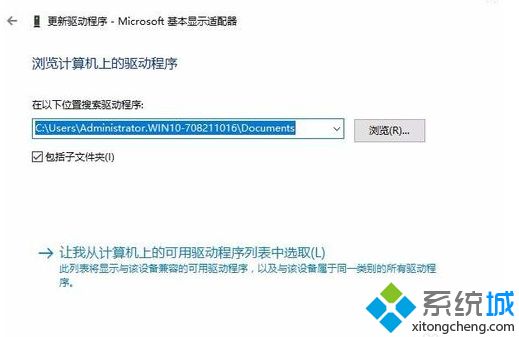
驱动安装完毕后,重启电脑就可以修改win10分辨率了。其实解决win10分辨率无法修改的问题。
相关教程:显卡如何分辨好坏分辨率无法更改怎么办更新系统为什么分辨率变低了分辨率设置我告诉你msdn版权声明:以上内容作者已申请原创保护,未经允许不得转载,侵权必究!授权事宜、对本内容有异议或投诉,敬请联系网站管理员,我们将尽快回复您,谢谢合作!










